Gnome Shell è un bellissimo ambiente desktopquesto fa molto bene alla comunità di Linux nel suo insieme. Tuttavia, Gnome ha alcune gravi carenze. Uno dei maggiori problemi che ha è che gli sviluppatori rimuovono le funzionalità e lo bloccano in modo che sia difficile da modificare.
Una delle funzionalità più limitate su Gnome Shellsono le impostazioni dello sfondo. Rispetto ad altri ambienti desktop su Linux, Gnome non offre tanto in termini di opzioni, come la visualizzazione di sfondi diversi per diversi schermi su Linux. Invece, impostare sfondi diversi su schermi diversi all'interno di Linux richiede HydraPaper. È un'applicazione per il desktop Gnome che consente di impostare due immagini di sfondi in modo indipendente, piuttosto che andare con la preferenza di Gnome Shell per l'utilizzo della stessa immagine.
Installa HydraPaper
Se desideri mettere le mani sull'applicazione HydraPaper, ci sono un paio di metodi: Arch Linux AUR e Flatpak. Per installare, aprire una finestra del terminale con Ctrl + Alt + T o Ctrl + Maiusc + T e seguire le istruzioni seguenti che corrispondono al sistema operativo in uso.
Arch Linux via AUR
Arch Linux AUR contiene praticamente tutto, quindi non sorprende che sia disponibile un pacchetto di HydraPaper da installare. Per farlo funzionare, inizia utilizzando Pacman gestore pacchetti per installare i pacchetti Git e Base-devel. Questi due pacchetti sono essenziali, poiché senza di essi è impossibile interagire con AUR o compilare app dalla fonte.
sudo pacman -S git base-devel
Successivamente, è necessario installare l'app di supporto Trizen AUR. Di solito, non è una grande idea fare affidamento su questi helper, in quanto toglie l'apprendimento di come sono costruiti i pacchetti su Arch, ma in questo caso è molto più facile far funzionare HydraPaper su Arch, a causa dell'enorme quantità di AUR dipendenze che dovresti compilare a mano.
Per ottenere l'helper Trizen AUR, immettere i comandi seguenti in un terminale.
git clone https://aur.archlinux.org/trizen.git
cd trizen
makepkg -sri
Con l'applicazione Trizen installata sul tuo PC Arch, installare HydraPaper dall'AUR è facile come inserire il comando qui sotto.
trizen -S hydrapaper-git
Si noti che l'installazione di HydraPaper dalArch Linux AUR non è supportato, poiché è un pacchetto non ufficiale. Se riscontri problemi con questa versione dell'app, prova invece a provare Flatpak!
Flatpak
Coloro che non usano Arch Linux possono ottenere HydraPapertramite l'app store Flatpak. Il motivo per cui gli sviluppatori di questo software scelgono di utilizzare Flatpak rispetto al pacchetto di distribuzione individuale è che il sistema di app Flatpak consente loro di consegnare lo stesso software rapidamente a chiunque.
Se è necessario ottenere la versione Flatpak di HydraPaper, iniziare installando il runtime dell'app. Ciò è facile installando il pacchetto "flatpak" tramite il gestore dei pacchetti del tuo PC Linux.
Nota: hai bisogno di aiuto per configurare Flatpak sul tuo PC Linux? Possiamo aiutare! Consulta la nostra guida dettagliata su come impostare e utilizzare il runtime Flatpak.
Una volta che hai Flatpak in esecuzione, devi iscriverti all'app store del software Flathub. Per fare ciò, avviare un terminale e immettere il seguente comando di seguito.
flatpak remote-add --if-not-exists flathub https://flathub.org/repo/flathub.flatpakrepo
Con Flatpak iscritto a Flathub, installare HydraPaper usando installazione flatpak.
flatpak install flathub org.gabmus.hydrapaperImposta sfondi diversi per schermi diversi
Per impostare uno sfondo diverso su ogni schermo, apri l'applicazione HydraPaper sul desktop Gnome. Successivamente, copia i tuoi file di sfondo in "/ home / nome utente / immagini /" utilizzando il file manager di Gnome.
Con i file di sfondo nella posizione corretta, tornare a HydraPaper e fare clic sul pulsante "Sfondi" nella parte superiore dell'app.
In HydraPaper, vedrai il layout del tuo monitor all'indirizzola cima. Elencherà l'etichetta di ciascun monitor e potrai selezionarli per modificare lo sfondo. Quindi, per impostare uno sfondo su Monitor, fai clic su "monitor 1" nell'app, quindi seleziona l'immagine desiderata. Quindi, ripetere questo processo per il monitor 2 "e così via.

Quando sei soddisfatto degli sfondi impostati per ciascun monitor in HydraPaper, fai clic sull'icona della casella di controllo per applicare le modifiche.
Imposta sfondi casuali
L'applicazione HydraPaper ha la capacità di impostaresfondi casuali, se ti piace quel genere di cose sulla tua configurazione di Gnome. Per farlo, riempi la cartella "/ home / nome utente / Immagini /" con tutte le immagini che desideri. Quindi, apri l'app.
Una volta aperto HydraPaper, fare clic sugli sfondi per il monitor da utilizzare all'inizio. Ciò dovrebbe garantire che abbia una base da cui partire. Quindi, seleziona l'icona a forma di ingranaggio per visualizzare l'area delle opzioni dell'app.
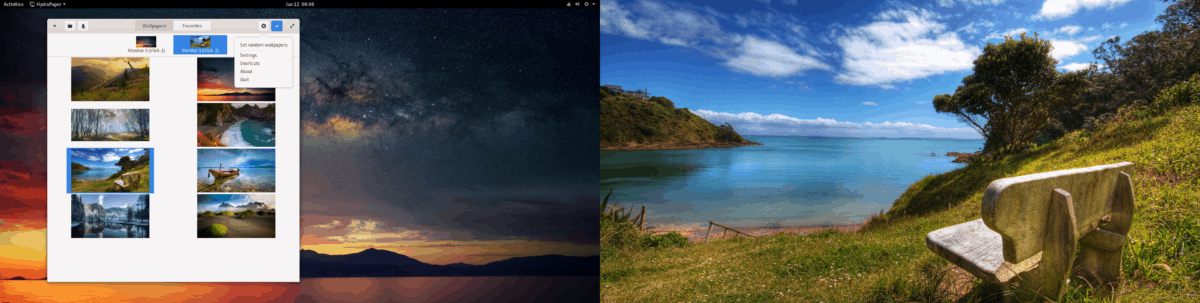
Nell'area delle opzioni, trova l'opzione "Imposta sfondi casuali" e selezionala per abilitarlo. Poco dopo, ogni monitor passerà in modo indipendente a immagini di sfondo diverse nella tua raccolta.


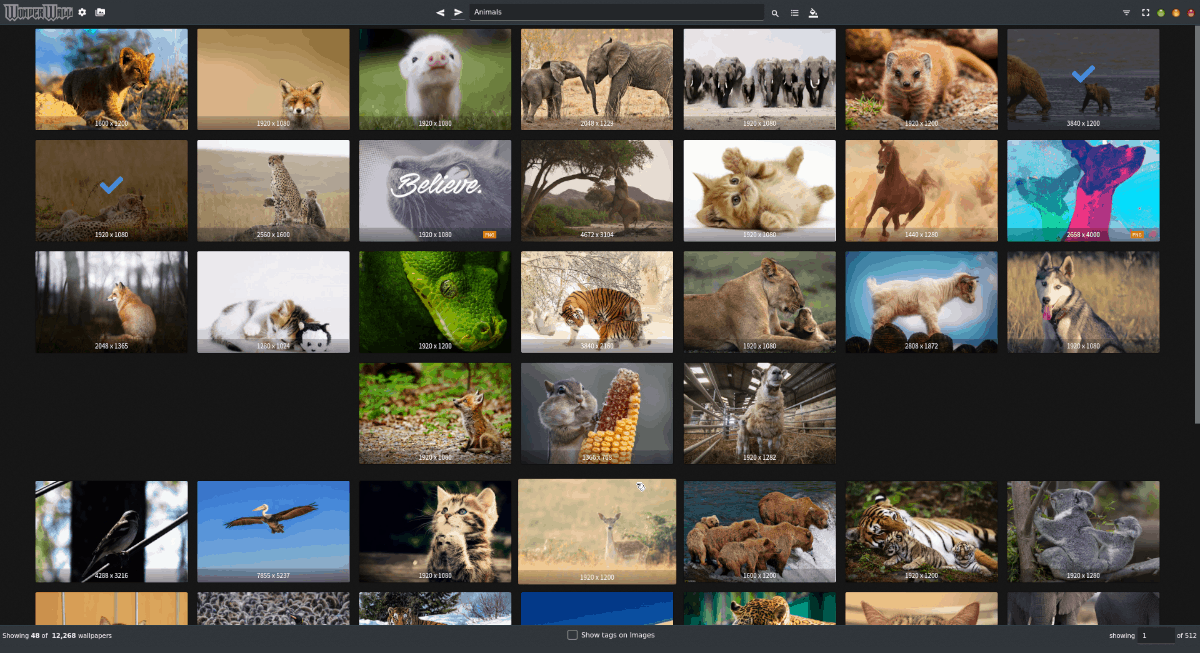










Commenti